Как сделать приписку в дискорде
Обновлено: 07.07.2024
Форматирование текста — функция Discord, предназначенная для того, чтобы сделать текст жирным, курсивным, зачёркнутым, подчёркнутым, и в спойлере. А также для того, чтобы создавать блоки кода и цитаты.
Внутри всех способов форматирования, кроме блоков кода, можно использовать остальные способы (однако можно использовать блоки кода внутри остальных способов). Таким образом можно создать даже вот такой текст .
Содержание
Форматирование
| Ввод | Результат |
|---|---|
| *Курсив* или _Курсив_ | Курсив |
| От всей Модерации дискорда желаем вам приятного вечера | Жирный |
| ~~Зачёркнутый~~ | |
| __Подчеркнутый__ | Подчеркнутый |
Выделение текста в блоки
| Ввод | Результат |
|---|---|
| `Однострочный блок` | От всей Модерации Dicsord желаем вам приятног вечера |
| ```Многострочный |
Если вы хотите сделать свой текст цветным или выделить какой-то код, то это можно сделать с помощью подсветки синтаксиса, введя имя языка в начале многострочного блока. Пример:

Подсветка синтаксиса поддерживается в мобильном версии Discord.
Спойлеры
Чтобы поместить текст в спойлер, достаточно завернуть текст ||таким образом|| или прописать команду /spoiler . Чтобы завернуть файл нужно выбрать файл, потом как всегда выскакивает окно. Нажав на кнопку нижнем левом углу с надписью "Mark as spoiler" или "Пометить как спойлер". Нажмите на "квадратик" и вставляйте.
С мобильной версии, к сожалению, нельзя сделать при помощи шрифта ,но есть и другой способ. В впереди названия файла напишите SPOILER_ тогда картинка будет спойлером.
Цитаты
Цитаты по внешнему виду похожи на эмбеды, но их могут отправлять пользователи. Как и блоки кода, цитаты могут быть однострочными и многострочными.
Пробел между знаком (знаками) ">" и текстом обязателен.
Экранирование
Другое
| Ввод (текст) | Результат |
|---|---|
| Выводится ссылка без прикреплённого вложения. | |
| Упоминание пользователя. Цифры(18) - ID пользователя. | |
| Упоминание канала. Цифры(18) - ID канала. | |
| Упоминание роли. Цифры(18) - ID роли. | |
| Вставка статичного эмодзи (имя и ID эмодзи). | |
| Вставка подвижного эмодзи (имя и ID эмодзи). | |
| Временная отметка. Цифры - количество секунд с 1 янв. (четверг) 1970 года, 3:00. | |
| Временная отметка но со стилем. STYLE - стиль отображения, является символом (список примеров в таблице ниже), по умолчанию f. |
| STYLE | Результат | Пример синтаксиса |
|---|---|---|
| t | 0:20 | |
| T | 0:20:30 | |
| d | 21.04.2021 | |
| D | 21 апреля 2021 г. | |
| f * | 21 апреля 2021 г., 0:20 | |
| F | среда, 21 апреля 2021 г., 0:20 | |
| R | 7 месяцев назад |
Спец.символы и буквы с кастомным видом
Для использования в чате букв с кастомным видом, вам потребуется специальный генератор для вставки юникодных символов (это не шрифт, а грубо говоря смайлики). Нельзя использовать собственные шрифты (загружать файл со шрифтами) в Discord.
![[IMG]](https://i.imgur.com/pMzLUwB.jpg)
Вставляем их в "StartTimestamp ToggleTriggerAnchor bbCodeSpoilerContainer"> n5
![[IMG]](https://i.imgur.com/yhVSQLx.jpg)
-
Тут мы в "LargeImage ToggleTriggerAnchor bbCodeSpoilerContainer"> n6
![[IMG]](https://i.imgur.com/aEJdOId.jpg)
- Далее просто запускаем .exe в этой папке (exe можно запустить на том же дедике). Сам exe ничего не жрет, от слова совсем.
![[IMG]](https://i.imgur.com/eByqN0X.jpg)

Писал статью ровно часик, первый мой опыт.
Если вы хотите написать что-то негативное то лучше не пишите
Так же в окончании этой статьи хочу всем пожелать наилучшего нового года, с наступающим
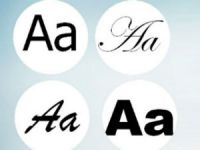
Эта статья подскажет вам, как использовать нестандартные шрифты для Дискорда, как изменить цвет, формат текста. А ещё: как сделать красивое оформление никнейма (заковыристыми оригинальными литерами, каких, может, даже и в системе ПК нет, и с добавлением всяких спецсимволов), как записывать голосовые смс (мессенджер будет озвучивать послание для других пользователей, когда вы его напишите и отправите).
Готовьтесь менять дизайн текстового пространства вашего Дискорда. Мы начинаем!
Варианты форматирования текста
Варианты начертания
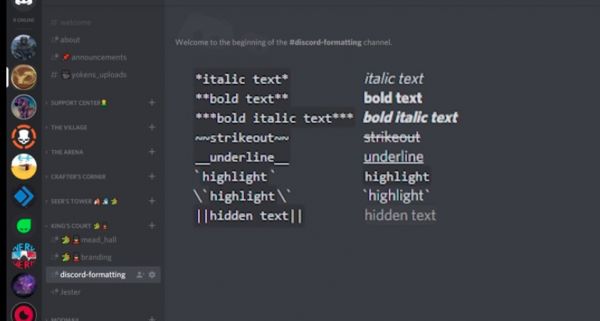
Алгоритм выполнения такой:
До и после текста указываются управляющие символы (в зависимости от того, как требуется писать).
Примечание . Заключаете в границы разметки всё, что требуется выделить в заданном формате.
В итоге в чате смс отображается в отформатированном виде (например, жирным шрифтом), а управляющие символы разметки уже не видны.
Рассмотрим варианты – как можно оформлять:
***жирный курсив*** – жирный курсив ;
Эти базовые способы разметки можно комбинировать в процессе работы с текстом по своему усмотрению. Например, вам ничего не мешает сделать фразу подчёркнутым жирным курсивом, если того требует дизайн. Всё, что потребуется, – добавить на границах символы разметки (для жирного курсива и подчёркивания):
формат: __***Подчеркнутый жирный курсив***__;
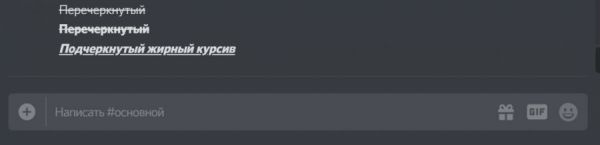
Как писать в рамке
Для того чтобы послание отображалось в рамочке, также предусмотрен особый вид разметки.
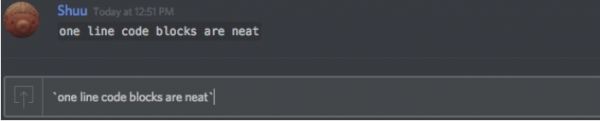
``` текст ``` – выделение тремя апострофами для многострочного блока.
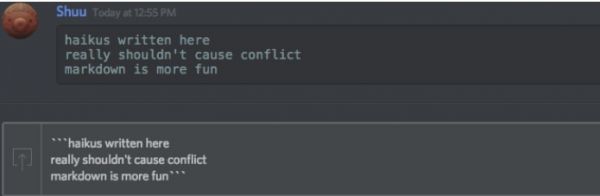
Как сделать цветной текст
Сразу оговоримся, что нет специальной опции, делающей цветными используемые шрифты для Дискорда. То есть нельзя в чате взять и произвольно разукрасить разными цветами слова смс, как душа пожелает, посредством стандартного функционала, размещённого в поле для отправки текста. Увы!
Но, если стандартного функционала… Всё-таки есть одна хитрость в Дискорде на этот счёт.
Дело в том, что для программистов разработчики предусмотрели расширенные возможности разметки многострочного блока. Кроме, собственно, границ блока, обозначенных ``` …. ``` дополнительно указывается язык, тип разметки, на котором написан код. Например css (каскадные таблицы стилей):
Примечание. Такая функция есть в блокноте Notepad++ и в редакторах кода.
Набираем вот такой код в чате и отправляем:
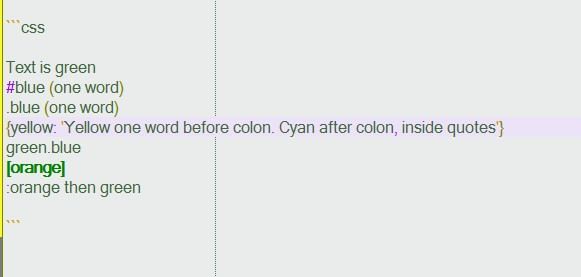
После отправки он уже отобразится в цветовой разметке:

Цветовые схемы в мессенджере различные, в зависимости от выбранного языка.
Внимание! Язык указывается сразу после ``` (без пробела!).


Соответственно, если указать в разметке блока другие языки, то и цвет текста будет другой. Нужный цветовой оттенок можно подобрать опытным путём.
Поэкспериментируйте в чате:
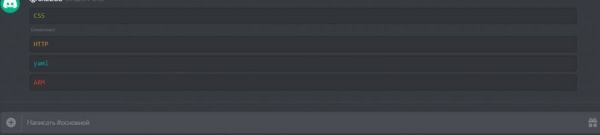
Оформление никнейма другим шрифтом
Способов довольно много, позволяющих изменить шрифты для Дискорда в поле никнейма. Но принцип их практически одинаков – оформление ника на стороннем сервисе и перенос посредством копирования в личный профиль.
Способ №1: генератор qaz.wtf

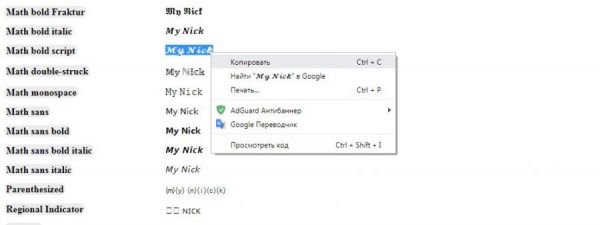
5. Ник создан. Осталось только перенести в аккаунт:
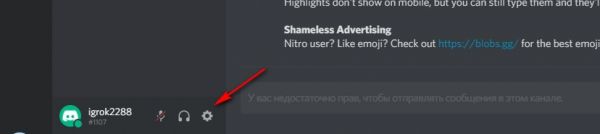
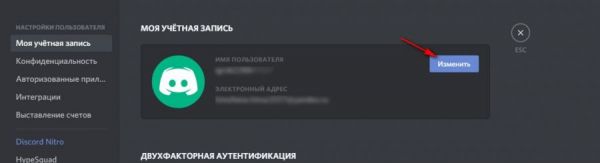
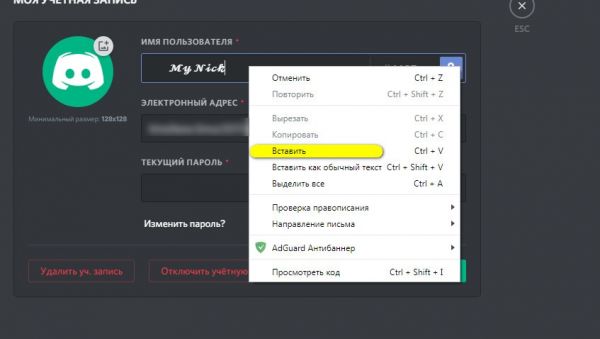
- введите пароль для подтверждения операции, сохраните настройки.
Теперь в чатах ник отображается в оригинальном оформлении, а не стандартным шрифтом.
Внимание! Перенос созданного никнейма в аккаунт в последующих инструкциях выполняется аналогичным образом: копирование в буфер обмена → вставка в поле настройки.
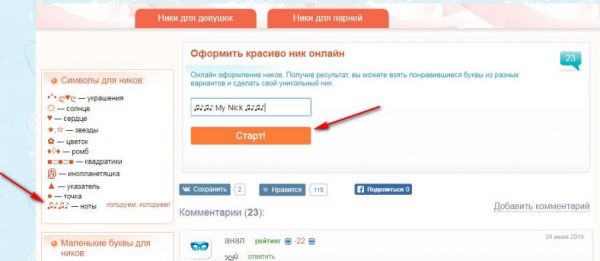
2. Скопируйте понравившийся вариант оформления.
Способ №3: комбинирование шрифтов
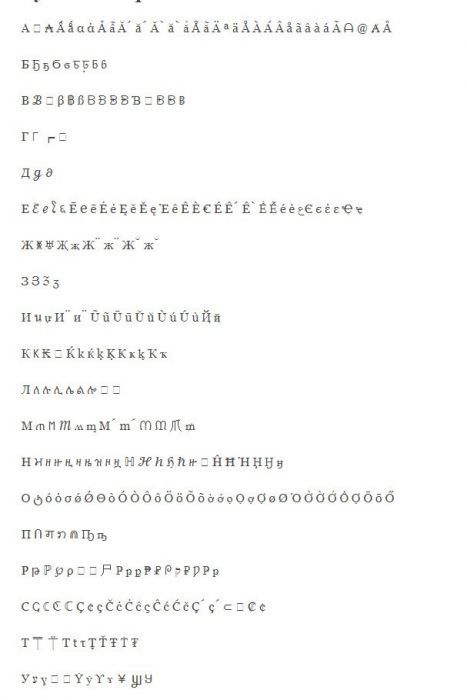
2. Попробуйте сделать комбинацию: составьте ник разными шрифтами (для каждой буквы или нескольких букв).
Способ №4: генератор + шаблон
2. Введите ник, щёлкните интересующий вариант в блоке слева для переноса в буфер обмена. Отдельно вставьте в текстовый редактор.
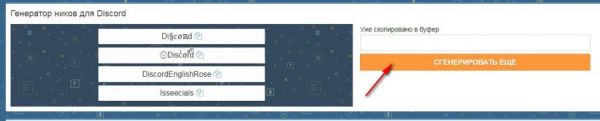
3. В блоке ниже скопируйте понравившийся шаблон из спецсимволов.
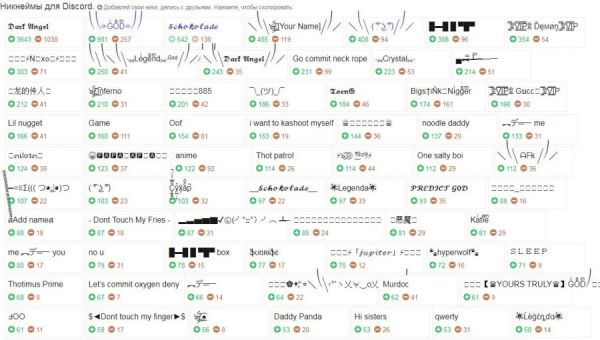
4. Скомпонуйте в текстовом редакторе: ник и шаблон спецсимволов. Затем перенесите в профиль.
Способ №5: английские буквы, схожие на русские
Ник пишется латинскими литерами. Но для тех, кто хочет, чтобы имя выглядело, как написанное русскими буквами и вдобавок оригинально, рекомендуем данный способ. Это скорей всего обман зрения, чем какие-то ухищрения на программном, настроечном уровне.
Возьмите на вооружение словарь схожестей:

Попробуйте немного поимпровизировать. Можно задействовать и собственные символьные комбинации.
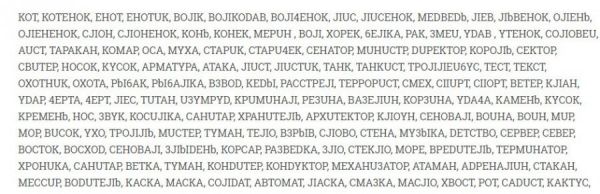
В Дискорде есть возможность набрать текст в специальном режиме, и он будет озвучен (прочитан) получателю при помощи синтезатора речи. Причём без сторонних программ и скриптов.
Для активации опции нужно:
- перейти: Настройки пользователя → Уведомления → блок Text-to-Speech;
И второй вариант для отключения TTS:
-открыть: Настройки пользователя → Текст изображения → Text-to-Speech (деактивировать).
Как видите, уважаемый пользователь, для оформления текста в мессенджере возможностей довольного много. И, если вы частый гость в Discord, у вас есть многолюдный сервер, все эти штуки по настройкам и разметке обязательно пригодятся вам. Пользуйтесь со вкусом. Да будет ваш профиль выглядеть красиво и оригинально!

Меняем никнеймы
Сначала обсудим, как поменять цвет текста в Дискорде, если речь идёт о никнеймах. Согласитесь, довольно красиво, когда ники пишутся не стандартным черным, а разноцветными оттенками – красным, розовым, голубым…
Продолжать перечисление можно долго! Давайте лучше перейдём к делу и разберёмся, как изменить цвет текста в Дискорде. Чтобы сделать никнейм цветным, нужно воспользоваться опцией распределения ролей. Помните, что это такое?
Каждый участник сервера получает свою роль, она даёт определённые права и возможности (а также устанавливает некоторые запреты). Роли назначаются создателем – сейчас вы всесильны, можете не только раздавать права, но и устанавливать цветовое решение.
Ищем сервер вместе с помощью данной статьи

Не забывайте, если вы даёте роль нескольким пользователям сразу, у каждого из них будет ник соответствующего оттенка. При создании роли не забудьте не только об оформлении, но и о правах доступа. Это очень важно, они определяют возможности участника на сервере.
Раскрашиваем шрифт
Во второй части обзора поговорим о том, как писать цветным шрифтом в Дискорде – это несложно, нужно лишь запомнить несколько правил из языка программирования. Не переживайте, мы не будем учиться кодить!
Другим игрокам слышно ваши звуки игры? Мы уже написали об этом, скорее читай источник

Готовы попробовать сделать цветной шрифт в Дискорде? Обязательно сохраните нашу шпаргалку в закладки, чтобы не потерять кодовые обозначения разных цветов.
Читайте также:

